Nota
L'accesso a questa pagina richiede l'autorizzazione. È possibile provare ad accedere o modificare le directory.
L'accesso a questa pagina richiede l'autorizzazione. È possibile provare a modificare le directory.
I flussi di lavoro del ciclo di vita includono numerose attività preconfigurate progettate per automatizzare scenari comuni di gestione del ciclo di vita. Queste attività predefinite possono essere usate per creare flussi di lavoro personalizzati in base alle esigenze dell'organizzazione. È quindi possibile configurare queste attività in pochi istanti per creare nuovi flussi di lavoro. Queste attività prevedono anche categorie basate sul modello Joiner-Mover-Leaver che ne consentono un agevole inserimento nei flussi di lavoro in base alle esigenze. In questo articolo viene visualizzato l'elenco completo delle attività, le informazioni sui parametri comuni di ogni attività e un elenco di parametri univoci necessari per ogni attività specifica.
Attività supportate
Le attività predefinite del flusso di lavoro del ciclo di vita includono ogni identificatore, noto come taskDefinitionID, e possono essere usate per creare nuovi flussi di lavoro da zero o inseriti in modelli di flusso di lavoro in modo da soddisfare le esigenze dell'organizzazione. Per ulteriori informazioni sui modelli disponibili per l'uso con i flussi di lavoro del ciclo di vita, vedere Modelli di flussi di lavoro del ciclo di vita.
Nota
I flussi di lavoro del ciclo di vita automatizzano i processi di routine migliorando il provisioning orientato alle risorse umane di Microsoft Entra ID Governance. Mentre il provisioning delle risorse umane gestisce la creazione e gli aggiornamenti degli attributi degli account utente, i flussi di lavoro del ciclo di vita offrono un'automazione aggiuntiva delle attività.
I flussi di lavoro del ciclo di vita supportano attualmente le attività seguenti:
| Attività | taskdefinitionID | Categoria | Compatibilità di Active Directory |
|---|---|---|---|
| Inviare un'email di benvenuto al nuovo assunto | 70b29d51-b59a-4773-9280-8841dfd3f2ea | Nuovo dipendente | |
| Inviare un messaggio di posta elettronica di promemoria per l'onboarding | 3C860712-2D37-42A4-928F-5C93935D26A1 | Nuovo dipendente | |
| Generare il pass di accesso temporaneo e inviarlo tramite posta elettronica al responsabile dell'utente | 1B555E50-7F65-41D5-B514-5894A026D10D | Nuovo dipendente | |
| Inviare un messaggio di posta elettronica per notificare al manager lo spostamento degli utenti | aab41899-9972-422a-9d97-f626014578b7 | Trasportatore | |
| Richiedere l'assegnazione del pacchetto di accesso utente | C1EC1E76-F374-4375-AAA6-0BB6BD4C60BE | Assemblatore, Traslocatore | |
| Assegnare licenze all'utente | 683c87a4-2ad4-420b-97d4-220d90afcd24 | Assemblatore, Traslocatore | |
| Aggiungere un utente ai gruppi | Codice 22085229-5809-45E8-97FD-270D28D66910 | Entrante, Uscente, Trasferito | |
| Aggiungere un utente ai team | e440ed8d-25a1-4618-84ce-091ed5be5594 | Entrante, Uscente, Trasferito | |
| Abilitare l'account utente | 6FC52C9D-398B-4305-9763-15F42C1676FC | Nuovo Collaboratore, Uscente | |
| Eseguire un'estensione personalizzata dell'attività | 4262B724-8DBA-4FAD-AFC3-43FCBB497A0E | Entrante, Uscente, Trasferito | |
| Disabilitare l'account utente | 1DFDFCC7-52FA-4C2E-BF3A-E3919CC12950 | Dimissionario | |
| Rimuovere l'utente dai gruppi selezionati | 1953A66C-751C-45E5-8BFE-01462C70DA3C | Entrante, Uscente, Trasferito | |
| Rimuovere utenti da tutti i gruppi | B3A31406-2A15-4C9A-B25B-A658FA5F07FC | Dimissionario | |
| Rimuovere l'utente dai team | 06AA7ACB-01AF-4824-8899-B14E5ED788D6 | Dimissionario | |
| Rimuovere l'utente da tutti i team | 81F7B200-2816-4B3B-8C5D-DC556F07B024 | Dimissionario | |
| Rimuovere l'assegnazione del pacchetto di accesso per l'utente | 4A0B64F2-C7EC-46BA-B117-18F262946C50 | Colui che lascia, Trasferito | |
| Rimuovere tutte le assegnazioni dei pacchetti di accesso per l'utente | 42AE2956-193D-4F39-BE06-691B8AC4FA1D | Dimissionario | |
| Annullare tutte le richieste di assegnazione dei pacchetti di accesso in sospeso per l'utente | 498770D9-BAB7-4E4C-B73D-5DED82A1D0B3 | Dimissionario | |
| Rimuovere le assegnazioni di licenze selezionate dall'utente | 5FC402A8-DAAF-4B7B-9203-DA868B05FC5F | Colui che lascia, Trasferito | |
| Revoca tutti i token di aggiornamento per l'utente (anteprima) | 509589A4-0466-4471-829E-49C5E502BDEE | Colui che lascia, Trasferito | |
| Rimuovere tutte le assegnazioni di licenza dall'utente | 8fa97d28-3e52-4985-b3a9-a1126f9b8b4e | Dimissionario | |
| Eliminare l'utente | 8D18588D-9AD3-4C0F-99D0-EC215F0E3DFF | Dimissionario | |
| Inviare un messaggio di posta elettronica al responsabile prima dell'ultimo giorno dell'utente | 52853A3E-F4E5-4EB8-BB24-1AC09A1DA935 | Dimissionario | |
| Inviare un messaggio di posta elettronica all'ultimo giorno dell'utente | 9C0A1EAF-5BDA-4392-9D9E-6E155BB57411 | Dimissionario | |
| Inviare un messaggio di posta elettronica al responsabile dell'utente dopo l'ultimo giorno | 6F22DDD4-B3A5-47A4-A846-0D7C201A49CE | Dimissionario |
Parametri comuni delle attività
I parametri comuni delle attività sono i parametri non univoci contenuti in ogni attività. Quando si aggiungono attività a un nuovo flusso di lavoro o a un modello di flusso di lavoro, è possibile personalizzare e configurare questi parametri in modo che corrispondano ai requisiti.
| Parametro | Definizione |
|---|---|
| categoria | Stringa di sola lettura che identifica la categoria o le categorie dell'attività. Determinato automaticamente quando viene scelto taskDefinitionID. |
| ID definizione attività | Stringa che fa riferimento a un taskDefinition che determina quale attività eseguire. |
| èAbilitato | Valore booleano che indica se l'attività è impostata per l'esecuzione o meno. Se impostato su "true", l'attività viene eseguita. il valore predefinito è true. |
| Nome visualizzato | Stringa univoca che identifica l'attività. |
| descrizione | Stringa che descrive lo scopo dell'attività per l'uso amministrativo. (opzionale) |
| sequenza di esecuzione | Intero di sola lettura che indica l'ordine in cui viene eseguita l'attività in un flusso di lavoro. |
| continueOnError | Valore booleano che determina se l'errore di questa attività impedisce l'esecuzione dei flussi di lavoro successivi. |
| argomenti | Contiene parametri univoci rilevanti per l'attività specificata. |
Parametri comuni delle attività di posta elettronica
Oltre a tutti i parametri di base dell'attività, in Informazioni di base le attività di posta elettronica includono anche la possibilità di configurare chi sono i destinatari dell'e-mail:

I destinatari delle email possono essere:
- Attributo di posta del manager (anteprima): l'indirizzo e-mail del manager dell'utente per cui viene eseguito il flusso di lavoro.
- Attributo posta utente (impostazione predefinita): l'indirizzo e-mail dell'utente per cui viene eseguito il flusso di lavoro.
- Attributo di posta degli sponsor (anteprima): l'indirizzo e-mail dello sponsor o degli sponsor degli utenti per cui viene eseguito il flusso di lavoro.
- Utenti selezionati (anteprima): gli utenti di posta elettronica specificati manualmente.
Nota
I destinatari CC aggiuntivi sono disponibili solo se il destinatario è l'utente stesso o il suo manager. Se sono presenti più destinatari CC, vengono copiati nel singolo messaggio di posta elettronica.
In Personalizzazione e-mail è possibile personalizzare il messaggio e-mail specifico inviato dall'attività. Se si sceglie di personalizzare il messaggio di posta elettronica, è possibile impostare gli argomenti seguenti:
- Oggetto: personalizza l'oggetto delle e-mail.
- Corpo del messaggio: personalizza il corpo delle e-mail inviate.
- Traduzione della lingua dell'email: sostituisce le impostazioni della lingua del destinatario dell'email. Il testo personalizzato non è personalizzato ed è consigliabile impostare questa lingua sulla stessa lingua del testo personalizzato.

Per una guida dettagliata su questo processo, vedere Personalizzare i messaggi di posta elettronica inviati dalle attività del flusso di lavoro.
Attributi dinamici all'interno della posta elettronica
Con i messaggi di posta elettronica personalizzati, è possibile includere attributi dinamici all'interno dell'oggetto e del corpo per personalizzare questi messaggi di posta elettronica. Di seguito è riportato l'elenco di attributi dinamici che possono essere inclusi:
| Attributo | Definizione |
|---|---|
| userDisplayName | Nome visualizzato dell'utente. |
| dataAssunzioneDipendenteUtente | Data di assunzione del dipendente dell'utente. |
| dataOraUscitaDipendenteUtente | Data e ora di uscita del dipendente dell'utente. |
| managerDisplayName | Nome visualizzato del responsabile dell'utente. |
| pass temporaneo di accesso | Il pass di accesso temporaneo generato. Disponibile solo con l'attività Genera TAP e Invia messaggio di posta elettronica . |
| nomePrincipaleUtente | Il nome principale dell'utente (userPrincipalName). |
| email del manager | Messaggio di posta elettronica del manager. |
| utenteCognome | Nome della famiglia dell'utente. |
| userGivenName | Nome dell'utente. |
Nota
Quando si aggiungono questi attributi a un messaggio di posta elettronica personalizzato o oggetto, devono essere incorporati correttamente. Per una guida dettagliata su questa operazione, vedere Formattare gli attributi all'interno di messaggi di posta elettronica personalizzati.
Dettagli dell'attività
In questa sezione sono riportate tutte le attività specifiche e informazioni dettagliate, ad esempio parametri e prerequisiti, necessarie per l'esecuzione corretta. I parametri vengono indicati come vengono visualizzati sia nell'interfaccia di amministrazione di Microsoft Entra che all'interno di Microsoft Graph. Per informazioni sulla modifica delle attività del flusso di lavoro del ciclo di vita in generale, vedere Gestire le versioni del flusso di lavoro.
Inviare un messaggio di posta elettronica di benvenuto al nuovo assunto
I flussi di lavoro del ciclo di vita consentono di automatizzare l'invio di messaggi di posta elettronica di benvenuto a nuovi assunti nell'organizzazione. È possibile personalizzare il nome e la descrizione dell'attività nell'interfaccia di amministrazione di Microsoft Entra.

Il prerequisito di Microsoft Entra per eseguire l'attività Invia messaggio di posta elettronica di benvenuto al nuovo assunto è:
- Indirizzo email compilato per l'utente.
Per Microsoft Graph, i parametri per inviare un'email di benvenuto al nuovo assunto sono i seguenti:
| Parametro | Definizione |
|---|---|
| categoria | ebanista |
| Nome visualizzato | Invia messaggio di posta elettronica di benvenuto (personalizzabile dall'utente) |
| descrizione | Inviare un messaggio di posta elettronica di benvenuto al nuovo assunto (personalizzabile dall'utente) |
| ID definizione attività | 70b29d51-b59a-4773-9280-8841dfd3f2ea |
| argomenti | È possibile specificare i parametri facoltativi delle attività di posta elettronica comuni; se non sono inclusi, il comportamento predefinito diventa effettivo. |
Esempio di utilizzo all'interno del flusso di lavoro:
{
"category": "joiner",
"continueOnError": false,
"description": "Send welcome email to new hire",
"displayName": "Send Welcome Email",
"isEnabled": true,
"taskDefinitionId": "70b29d51-b59a-4773-9280-8841dfd3f2ea",
"arguments": [
{
"name": "cc",
"value": "e94ad2cd-d590-4b39-8e46-bb4f8e293f85,ac17d108-60cd-4eb2-a4b4-084cacda33f2"
},
{
"name": "customSubject",
"value": "Welcome to the organization {{userDisplayName}}!"
},
{
"name": "customBody",
"value": "Welcome to our organization {{userGivenName}} {{userSurname}}.\n\nFor more information, reach out to your manager {{managerDisplayName}} at {{managerEmail}}."
},
{
"name": "locale",
"value": "en-us"
}
]
}
Inviare un messaggio di posta elettronica di promemoria per l'onboarding
I flussi di lavoro del ciclo di vita consentono di automatizzare l'invio di messaggi di posta elettronica di promemoria di onboarding ai manager dei nuovi assunti nell'organizzazione. È possibile personalizzare il nome e la descrizione dell'attività nell'interfaccia di amministrazione di Microsoft Entra.

I prerequisiti di Microsoft Entra per eseguire l'attività Invia messaggio di posta elettronica di promemoria di onboarding sono:
- Attributo di gestione popolato per l'utente.
- Attributo di posta elettronica di un manager assegnato all'utente.
Per Microsoft Graph, i parametri per l'attività Invia messaggio di posta elettronica di promemoria di onboarding sono i seguenti:
| Parametro | Definizione |
|---|---|
| categoria | ebanista |
| Nome visualizzato | Inviare un messaggio di posta elettronica di promemoria per l'onboarding (personalizzabile dall'utente) |
| descrizione | Inviare un messaggio di posta elettronica di promemoria di onboarding al responsabile dell'utente (personalizzabile per utente) |
| ID definizione attività | 3C860712-2D37-42A4-928F-5C93935D26A1 |
| argomenti | È possibile specificare i parametri facoltativi delle attività di posta elettronica comuni; se non sono inclusi, il comportamento predefinito diventa effettivo. |
Esempio di utilizzo all'interno del flusso di lavoro:
{
"category": "joiner",
"continueOnError": false,
"description": "Send onboarding reminder email to user\u2019s manager",
"displayName": "Send onboarding reminder email",
"isEnabled": true,
"taskDefinitionId": "3C860712-2D37-42A4-928F-5C93935D26A1",
"arguments": [
{
"name": "cc",
"value": "e94ad2cd-d590-4b39-8e46-bb4f8e293f85,068fa0c1-fa00-4f4f-8411-e968d921c3e7"
},
{
"name": "customSubject",
"value": "Reminder: {{userDisplayName}} is starting soon"
},
{
"name": "customBody",
"value": "Hello {{managerDisplayName}}\n\nthis is a reminder that {{userDisplayName}} is starting soon.\n\nRegards\nYour IT department"
},
{
"name": "locale",
"value": "en-us"
}
]
}
Generare il pass di accesso temporaneo e inviarlo tramite posta elettronica al responsabile dell'utente
Microsoft Entra consente di usare un pass di accesso temporaneo (TAP) per configurare le credenziali senza password per gli utenti. È anche possibile usare la reimpostazione della password self-service di Microsoft Entra per impostare una password normale. Con questa attività, i flussi di lavoro del ciclo di vita consentono di generare automaticamente un pass di accesso temporaneo (TAP) e di inviarlo al responsabile del nuovo utente. È anche possibile personalizzare il messaggio di posta elettronica inviato al responsabile dell'utente.
Nota
La data di assunzione dei dipendenti dell'utente viene usata come ora di inizio per il pass di accesso temporaneo. Si prega di assicurarsi che l'impostazione dell'attività TAP lifetime e la porzione relativa al tempo della data di assunzione dell'utente siano impostate in modo appropriato, in modo che il TAP sia ancora valido quando l'utente inizia il primo giorno. Se la data di assunzione al momento dell'esecuzione del flusso di lavoro è già in passato, l'ora corrente viene usata come ora di inizio.
Con questa attività nell'interfaccia di amministrazione di Microsoft Entra, è possibile assegnare un nome e una descrizione all'attività. È anche necessario impostare:
- Durata dell'attivazione: durata dell'attivazione del passcode.
-
Una sola volta: se il passcode può essere usato una sola volta.

I prerequisiti di Microsoft Entra per eseguire l'attività Genera Pass di Accesso Temporaneo e invia tramite email al manager dell'utente sono:
- Attributo di gestione popolato per l'utente.
- Attributo di posta elettronica di un manager assegnato all'utente.
- Il criterio del tenant TAP deve essere abilitato e i valori selezionati per la durata dell'attivazione e l'uso singolo devono essere compresi nell'intervallo consentito del criterio. Per ulteriori informazioni, consultare Abilitare la politica del pass di accesso temporaneo
Importante
Un utente che esegue questa attività in un flusso di lavoro non deve inoltre disporre di altri metodi di autenticazione, accessi o assegnazioni di ruolo di Microsoft Entra per consentire il funzionamento di questa attività.
Per Microsoft Graph, i parametri per l'attività Generare un pass di accesso temporaneo e inviarlo tramite posta elettronica al manager dell'utente sono i seguenti:
| Parametro | Definizione |
|---|---|
| categoria | ebanista |
| Nome visualizzato | GenerateTAPAndSendEmail (personalizzabile dall'utente) |
| descrizione | Generare pass di accesso temporaneo e inviare tramite posta elettronica al responsabile dell'utente (personalizzabile dall'utente) |
| ID definizione attività | 1B555E50-7F65-41D5-B514-5894A026D10D |
| argomenti | L'argomento contiene il parametro di nome "tapLifetimeInMinutes", ovvero la durata del temporaryAccessPass in minuti a partire da startDateTime. Minimo 10, Massimo 43200 (equivalente a 30 giorni). L'argomento contiene anche il parametro tapIsUsableOnce, che determina se il passcode è limitato a un solo utilizzo. Se vero, il pass può essere usato una sola volta; se falso, il pass può essere usato più volte all'interno della durata di temporaryAccessPass. Inoltre, è possibile specificare i parametri facoltativi dell'attività di posta elettronica comune; se non sono inclusi, il comportamento predefinito diventa effettivo. |
Esempio di utilizzo all'interno del flusso di lavoro:
{
"category": "joiner",
"continueOnError": false,
"description": "Generate Temporary Access Pass and send via email to user's manager",
"displayName": "Generate TAP and Send Email",
"isEnabled": true,
"taskDefinitionId": "1b555e50-7f65-41d5-b514-5894a026d10d",
"arguments": [
{
"name": "tapLifetimeMinutes",
"value": "480"
},
{
"name": "tapIsUsableOnce",
"value": "false"
},
{
"name": "cc",
"value": "068fa0c1-fa00-4f4f-8411-e968d921c3e7,9d208c40-7eb6-46ff-bebd-f30148c39b47"
},
{
"name": "customSubject",
"value": "Temporary access pass for your new employee {{userDisplayName}}"
},
{
"name": "customBody",
"value": "Hello {{managerDisplayName}}\n\nPlease find the temporary access pass for your new employee {{userDisplayName}} below:\n\n{{temporaryAccessPass}}\n\nRegards\nYour IT department"
},
{
"name": "locale",
"value": "en-us"
}
]
}
Inviare un messaggio di posta elettronica per notificare al manager lo spostamento degli utenti
Quando un utente si sposta all'interno dei flussi di lavoro del ciclo di vita dell'organizzazione, consente di inviare un messaggio di posta elettronica al responsabile dell'utente che li informa dello spostamento. È anche possibile personalizzare il messaggio di posta elettronica inviato al responsabile dell'utente.

I prerequisiti di Microsoft Entra per eseguire l'invio di messaggi di posta elettronica per notificare al responsabile dell'attività di spostamento degli utenti sono:
- Attributo di gestione popolato per l'utente.
- Attributo di posta elettronica di un manager assegnato all'utente.
Per Microsoft Graph, i parametri per l'invio di messaggi di posta elettronica per notificare al responsabile dell'attività di spostamento degli utenti sono i seguenti:
| Parametro | Definizione |
|---|---|
| categoria | Trasportatore |
| Nome visualizzato | Inviare un messaggio di posta elettronica per notificare al manager lo spostamento degli utenti (personalizzabile dall'utente) |
| descrizione | Inviare un messaggio di posta elettronica per notificare al manager dell'utente lo spostamento degli utenti (personalizzabile per utente) |
| ID definizione attività | aab41899-9972-422a-9d97-f626014578b7 |
| argomenti | È possibile specificare i parametri facoltativi delle attività di posta elettronica comuni; se non sono inclusi, il comportamento predefinito diventa effettivo. |
Esempio di utilizzo all'interno del flusso di lavoro:
{
"category": "mover",
"continueOnError": false,
"description": "Send email to notify user\u2019s manager of user move",
"displayName": "Send email to notify manager of user move",
"isEnabled": true,
"taskDefinitionId": "aab41899-9972-422a-9d97-f626014578b7",
"arguments": [
{
"name": "cc",
"value": "ac17d108-60cd-4eb2-a4b4-084cacda33f2,7d3ee937-edcc-46b0-9e2c-f832e01231ea"
},
{
"name": "customSubject",
"value": "{{userDisplayName}} has moved"
},
{
"name": "customBody",
"value": "Hello {{managerDisplayName}}\n\nwe are reaching out to let you know {{userDisplayName}} has moved in the organization.\n\nRegards\nYour IT department"
},
{
"name": "locale",
"value": "en-us"
}
]
}
Richiedere l'assegnazione del pacchetto di accesso utente
Consente di richiedere un'assegnazione di pacchetto di accesso per gli utenti. Se è configurato un processo di approvazione per il pacchetto di accesso e deve avere luogo, è necessario attivare l'impostazione di Gestione Entitlement. Per altre informazioni sui pacchetti di accesso, vedere Che cosa sono i pacchetti di accesso e quali risorse è possibile gestire con essi?.
È possibile personalizzare il nome dell'attività e la descrizione dell'attività per questa attività. È anche necessario selezionare il pacchetto di accesso e i criteri richiesti per l'utente.

Per Microsoft Graph, i parametri per l'attività Richiedi assegnazione pacchetto di accesso utente sono i seguenti:
| Parametro | Definizione |
|---|---|
| categoria | falegname, traslocatore |
| Nome visualizzato | Richiedere l'assegnazione del pacchetto di accesso utente (personalizzabile dall'utente) |
| descrizione | Richiedere l'assegnazione utente al pacchetto di accesso selezionato (personalizzabile dall'utente) |
| ID definizione attività | C1EC1E76-F374-4375-AAA6-0BB6BD4C60BE |
| argomenti | L'argomento contiene due parametri name, ovvero "assignmentPolicyId" e "accessPackageId". |
Esempio di utilizzo all'interno del flusso di lavoro:
{
"category": "joiner,mover",
"continueOnError": false,
"description": "Request user assignment to selected access package",
"displayName": "Request user access package assignment",
"isEnabled": true,
"taskDefinitionId": "c1ec1e76-f374-4375-aaa6-0bb6bd4c60be",
"arguments": [
{
"name": "assignmentPolicyId",
"value": "00d6fd25-6695-4f4a-8186-e4c6f901d2c1"
},
{
"name": "accessPackageId",
"value": "2ae5d6e5-6cbe-4710-82f2-09ef6ffff0d0"
}
]
}
Assegnare licenze all'utente
Consente l'assegnazione delle licenze agli utenti. Per assegnare una licenza all'utente, è necessario che sia impostato un attributo "usageLocation".

| Parametro | Definizione |
|---|---|
| categoria | falegname, traslocatore |
| Nome visualizzato | Assegnare licenze all'utente (personalizzabile per utente) |
| descrizione | Assegnare licenze selezionate all'utente (personalizzabile per utente) |
| ID definizione attività | 683c87a4-2ad4-420b-97d4-220d90afcd24 |
| argomenti | L'argomento contiene un parametro con il nome "licenses" che accetta un valore di tipo "ID SKU". Per un elenco completo di questi valori, vedere: Nomi dei prodotti e identificatori del piano di servizio per le licenze. |
Esempio di utilizzo all'interno del flusso di lavoro:
{
"category": "joiner,mover",
"continueOnError": false,
"description": "Assign selected licenses to the user",
"displayName": "Assign licenses to user",
"isEnabled": true,
"taskDefinitionId": "683c87a4-2ad4-420b-97d4-220d90afcd24",
"arguments": [
{
"name": "licenses",
"value": "a403ebcc-fae0-4ca2-8c8c-7a907fd6c235"
}
]
}
Aggiungere un utente ai gruppi
Permette di aggiungere utenti a Microsoft 365 e ai gruppi di sicurezza esclusivamente cloud. I gruppi abilitati per la posta elettronica, di distribuzione, dinamici e assegnabili a ruoli non sono supportati. Per controllare l'accesso alle applicazioni e alle risorse locali basate su gruppi di Active Directory, è necessario abilitare il writeback dei gruppi. Per altre informazioni, vedere writeback del gruppo di Sincronizzazione cloud di Microsoft Entra e utilizzare il writeback del gruppo con la gestione delle autorizzazioni.
È possibile personalizzare il nome e la descrizione dell'attività per questa attività.

Per Microsoft Graph, i parametri per l'attività Aggiungi utente a gruppi sono i seguenti:
| Parametro | Definizione |
|---|---|
| categoria | nuovo arrivato, persona che lascia |
| Nome visualizzato | AddUserToGroup (personalizzabile per utente) |
| descrizione | Aggiungere un utente a gruppi (personalizzabile per utente) |
| ID definizione attività | Codice 22085229-5809-45E8-97FD-270D28D66910 |
| argomenti | L'argomento contiene un parametro di nome "ID gruppo" e un parametro di valore che corrisponde all'ID gruppo del gruppo a cui si sta aggiungendo l'utente. |
{
"category": "joiner,leaver",
"description": "Add user to groups",
"displayName": "AddUserToGroup",
"isEnabled": true,
"continueOnError": true,
"taskDefinitionId": "22085229-5809-45e8-97fd-270d28d66910",
"arguments": [
{
"name": "groupID",
"value": "0732f92d-6eb5-4560-80a4-4bf242a7d501"
}
]
}
Aggiungere un utente ai team
È possibile aggiungere un utente a un team statico esistente. È possibile personalizzare il nome e la descrizione dell'attività per questa attività.

Per Microsoft Graph, i parametri per l'attività Aggiungi utente a team sono i seguenti:
| Parametro | Definizione |
|---|---|
| categoria | nuovo arrivato, persona che lascia |
| Nome visualizzato | AddUserToTeam (personalizzabile per utente) |
| descrizione | Aggiungere l'utente ai team (personalizzabile per utente) |
| ID definizione attività | e440ed8d-25a1-4618-84ce-091ed5be5594 |
| Argomento | L'argomento contiene un parametro name che è "teamID" e un parametro value che corrisponde all'ID team del team esistente a cui si aggiunge un utente. |
{
"category": "joiner,leaver",
"description": "Add user to team",
"displayName": "AddUserToTeam",
"isEnabled": true,
"continueOnError": true,
"taskDefinitionId": "e440ed8d-25a1-4618-84ce-091ed5be5594",
"arguments": [
{
"name": "teamID",
"value": "e3cc382a-c4b6-4a8c-b26d-a9a3855421bd"
}
]
}
Abilita account utente
Consente di abilitare gli account utente. Per i prerequisiti per l'esecuzione di questa attività per gli utenti locali sincronizzati, vedere Attività dell'account utente. Gli utenti con assegnazioni di ruolo Microsoft Entra non sono supportati, così come gli utenti che sono membri o proprietari di gruppi assegnabili a ruoli. È anche possibile utilizzare il provisioning guidato dalle risorse umane di Microsoft Entra ID per l'Active Directory locale per disabilitare e abilitare gli account sincronizzati con un mapping di attributi a accountDisabled in base ai dati provenienti dalla tua origine HR. Per ulteriori informazioni, vedere: Workday Configura le mappature degli attributi e SuccessFactors Configura le mappature degli attributi. È possibile personalizzare il nome e la descrizione dell'attività nell'interfaccia di amministrazione di Microsoft Entra.

Per Microsoft Graph, i parametri per l'attività Abilita account utente sono i seguenti:
| Parametro | Definizione |
|---|---|
| categoria | nuovo arrivato, persona che lascia |
| Nome visualizzato | EnableUserAccount (personalizzabile per utente) |
| descrizione | Abilitare l'account utente (personalizzabile per utente) |
| ID definizione attività | 6FC52C9D-398B-4305-9763-15F42C1676FC |
| argomenti | Può contenere l'argomento facoltativo enableOnPremisesAccount. Il valore è un valore booleano true, se si vuole che l'attività venga eseguita per gli utenti locali sincronizzati o false, se non si vuole eseguirla per gli utenti locali sincronizzati. |
{
"category": "joiner,leaver",
"description": "Enable user account",
"displayName": "EnableUserAccount",
"isEnabled": true,
"continueOnError": true,
"taskDefinitionId": "6fc52c9d-398b-4305-9763-15f42c1676fc",
"arguments": [
{
"name": "enableOnPremisesAccount",
"value": "true"
}
]
}
Eseguire un'estensione attività personalizzata
I flussi di lavoro possono essere configurati per avviare un'estensione dell'attività personalizzata. È possibile personalizzare il nome e la descrizione dell'attività per questa attività usando l'interfaccia di amministrazione di Microsoft Entra.

Il prerequisito di Microsoft Entra per eseguire il task Esegui un'estensione attività personalizzata è:
- Un'app di logica compatibile con l'estensione personalizzata dell'attività. Per altre informazioni, vedere: Estendibilità del flusso di lavoro del ciclo di vita.
Per Microsoft Graph, i parametri per l'attività Esegui un'estensione attività personalizzata sono i seguenti:
| Parametro | Definizione |
|---|---|
| categoria | nuovo arrivato, persona che lascia |
| Nome visualizzato | Eseguire un'estensione del compito personalizzata (personalizzabile dall'utente) |
| descrizione | Eseguire un'estensione di attività personalizzata per interagire con un sistema esterno. Personalizzabile dall'utente |
| ID definizione attività | D79D1FCC-16BE-490C-A865-F4533B1639EE |
| Argomento | L'argomento contiene un parametro "name" che è "customTaskExtensionID" e un parametro "value" che corrisponde all'ID dell'estensione creata in precedenza, che contiene informazioni sull'app per la logica. |
{
"category": "joiner,leaver",
"description": "Run a Custom Task Extension to call-out to an external system.",
"displayName": "Run a Custom Task Extension",
"isEnabled": true,
"continueOnError": true,
"taskDefinitionId": "d79d1fcc-16be-490c-a865-f4533b1639ee",
"arguments": [
{
"name": "customTaskExtensionID",
"value": "<ID of your Custom Task Extension>"
}
]
}
Per altre informazioni sulla configurazione di un'app per la logica da eseguire con i flussi di lavoro del ciclo di vita, vedere:Attivare app per la logica con attività personalizzate del flusso di lavoro del ciclo di vita.
Disabilitare l'account utente
Consente di disabilitare gli account utente. Per i prerequisiti per l'esecuzione di questa attività per gli utenti locali sincronizzati, vedere Attività dell'account utente. Gli utenti con assegnazioni di ruolo Microsoft Entra non sono supportati, così come gli utenti che sono membri o proprietari di gruppi assegnabili a ruoli. È possibile utilizzare il provisioning guidato dalle risorse umane di Microsoft Entra ID verso Active Directory locale per disabilitare e abilitare gli account sincronizzati, con una mappatura degli attributi basata sui dati della fonte HR accountDisabled. Per ulteriori informazioni, vedere: Workday Configura le mappature degli attributi e SuccessFactors Configura le mappature degli attributi. È possibile personalizzare il nome e la descrizione dell'attività nell'interfaccia di amministrazione di Microsoft Entra.

Per Microsoft Graph, i parametri per l'attività Disabilita account utente sono i seguenti:
| Parametro | Definizione |
|---|---|
| categoria | nuovo arrivato, persona che lascia |
| Nome visualizzato | DisableUserAccount (personalizzabile per utente) |
| descrizione | Disabilitare l'account utente (personalizzabile per utente) |
| ID definizione attività | 1DFDFCC7-52FA-4C2E-BF3A-E3919CC12950 |
| argomenti | Può contenere l'argomento facoltativo disableOnPremisesAccount. Il valore è un valore booleano true, se si vuole che l'attività venga eseguita per gli utenti locali sincronizzati o false, se non si vuole eseguirla per gli utenti locali sincronizzati. |
{
"category": "joiner,leaver",
"description": "Disable user account",
"displayName": "DisableUserAccount",
"isEnabled": true,
"continueOnError": true,
"taskDefinitionId": "1dfdfcc7-52fa-4c2e-bf3a-e3919cc12950",
"arguments": [
{
"name": "disableOnPremisesAccount",
"value": "true"
}
]
}
Rimuovere l'utente dai gruppi selezionati
Consente agli utenti di essere rimossi da Microsoft 365 e dai gruppi di sicurezza esclusivamente cloud. I gruppi abilitati per la posta elettronica, di distribuzione, dinamici e assegnabili a ruoli non sono supportati. Per controllare l'accesso alle applicazioni e alle risorse locali basate su gruppi di Active Directory, è necessario abilitare il writeback dei gruppi. Per altre informazioni, vedere writeback del gruppo di Sincronizzazione cloud di Microsoft Entra e utilizzare il writeback del gruppo con la gestione delle autorizzazioni.
È possibile personalizzare il nome e la descrizione dell'attività nell'interfaccia di amministrazione di Microsoft Entra.

Per Microsoft Graph, i parametri per l'attività Rimuovi utente dai gruppi selezionati sono i seguenti:
| Parametro | Definizione |
|---|---|
| categoria | leva |
| Nome visualizzato | Rimuovere l'utente dai gruppi selezionati (personalizzabile dall'utente) |
| descrizione | Rimuovere l'utente dall'appartenenza ai gruppi selezionati di Microsoft Entra (personalizzabile dall'utente) |
| ID definizione attività | 1953A66C-751C-45E5-8BFE-01462C70DA3C |
| Argomento | L'argomento contiene un parametro name che è il "groupID" e un parametro value che corrisponde agli ID gruppi del gruppo o dei gruppi da cui si desidera rimuovere l'utente. |
{
"category": "leaver",
"displayName": "Remove user from selected groups",
"description": "Remove user from membership of selected Azure AD groups",
"isEnabled": true,
"continueOnError": true,
"taskDefinitionId": "1953a66c-751c-45e5-8bfe-01462c70da3c",
"arguments": [
{
"name": "groupID",
"value": "GroupId1, GroupId2, GroupId3, ..."
}
]
}
Rimuovere utenti da tutti i gruppi
Consente agli utenti di essere rimossi da ogni gruppo di sicurezza microsoft 365 e solo cloud di cui sono membri. I gruppi abilitati per la posta elettronica, di distribuzione, dinamici e assegnabili a ruoli non sono supportati. Per controllare l'accesso alle applicazioni e alle risorse locali basate su gruppi di Active Directory, è necessario abilitare la sincronizzazione inversa dei gruppi. Per altre informazioni, vedere Writeback del gruppo di Sincronizzazione cloud di Microsoft Entra.
È possibile personalizzare il nome e la descrizione dell'attività nell'interfaccia di amministrazione di Microsoft Entra.

Per Microsoft Graph, i parametri per l'attività Rimuovi utenti da tutti i gruppi sono i seguenti:
| Parametro | Definizione |
|---|---|
| categoria | leva |
| Nome visualizzato | Rimuovere l'utente da tutti i gruppi (personalizzabile dall'utente) |
| descrizione | Rimuovere l'utente da tutte le appartenenze ai gruppi di Microsoft Entra (personalizzabile dall'utente) |
| ID definizione attività | B3A31406-2A15-4C9A-B25B-A658FA5F07FC |
{
"category": "leaver",
"continueOnError": true,
"displayName": "Remove user from all groups",
"description": "Remove user from all Azure AD groups memberships",
"isEnabled": true,
"taskDefinitionId": "b3a31406-2a15-4c9a-b25b-a658fa5f07fc",
"arguments": []
}
Rimuovere l'utente da Teams
Consente a un utente di essere rimosso da uno o più team statici. È possibile personalizzare il nome e la descrizione dell'attività nell'interfaccia di amministrazione di Microsoft Entra.

Per Microsoft Graph, i parametri per l'attività Rimuovi utente da Teams sono i seguenti:
| Parametro | Definizione |
|---|---|
| categoria | nuovo arrivato, persona che lascia |
| Nome visualizzato | Rimuovere l'utente da Teams selezionato (personalizzabile dall'utente) |
| descrizione | Rimuovere l'utente dall'appartenenza a Teams selezionata (personalizzabile dall'utente) |
| ID definizione attività | 06AA7ACB-01AF-4824-8899-B14E5ED788D6 |
| argomenti | L'argomento contiene un parametro di nome, "teamID", e un parametro di valore che corrisponde all'ID Teams dal quale si sta rimuovendo l'utente. |
{
"category": "joiner,leaver",
"continueOnError": true,
"displayName": "Remove user from selected Teams",
"description": "Remove user from membership of selected Teams",
"isEnabled": true,
"taskDefinitionId": "06aa7acb-01af-4824-8899-b14e5ed788d6",
"arguments": [
{
"name": "teamID",
"value": "TeamId1, TeamId2, TeamId3, ..."
}
]
}
Rimuovere utenti da tutti i team
Consente agli utenti di essere rimossi da ogni team statico di cui è membro. È possibile personalizzare il nome e la descrizione dell'attività nell'interfaccia di amministrazione di Microsoft Entra.

Per Microsoft Graph, i parametri per l'attività Rimuovi utenti da tutti i team sono i seguenti:
| Parametro | Definizione |
|---|---|
| categoria | leva |
| Nome visualizzato | Rimuovere l'utente da tutte le appartenenze a Teams (personalizzabile dall'utente) |
| descrizione | Rimuovere l'utente da tutti i team (personalizzabile dall'utente) |
| ID definizione attività | 81F7B200-2816-4B3B-8C5D-DC556F07B024 |
{
"category": "leaver",
"continueOnError": true,
"description": "Remove user from all Teams",
"displayName": "Remove user from all Teams memberships",
"isEnabled": true,
"taskDefinitionId": "81f7b200-2816-4b3b-8c5d-dc556f07b024",
"arguments": []
}
Rimuovere l'assegnazione del pacchetto di accesso per l'utente
Consente di rimuovere un'assegnazione di pacchetto di accesso per gli utenti. Per altre informazioni sui pacchetti di accesso, vedere Che cosa sono i pacchetti di accesso e quali risorse è possibile gestire con essi?.
È possibile personalizzare il nome e la descrizione dell'attività nell'interfaccia di amministrazione di Microsoft Entra. È anche necessario selezionare il pacchetto di accesso per il quale si vuole rimuovere l'assegnazione.

In Microsoft Graph, i parametri per l'attività Rimuovere l'assegnazione del pacchetto di accesso per l'utente sono i seguenti:
| Parametro | Definizione |
|---|---|
| categoria | persona che lascia, persona che si sposta |
| Nome visualizzato | Rimuovere l'assegnazione del pacchetto di accesso per l'utente (personalizzabile dall'utente) |
| descrizione | Rimuovere l'assegnazione utente del pacchetto di accesso selezionato (personalizzabile dall'utente) |
| ID definizione attività | 4A0B64F2-C7EC-46BA-B117-18F262946C50 |
| argomenti | L'argomento contiene un parametro "name" che è "accessPackageId". |
{
"category": "leaver,mover",
"continueOnError": false,
"description": "Remove user assignment of selected access package",
"displayName": "Remove access package assignment for user",
"isEnabled": true,
"taskDefinitionId": "4a0b64f2-c7ec-46ba-b117-18f262946c50",
"arguments": [
{
"name": "accessPackageId",
"value": "2ae5d6e5-6cbe-4710-82f2-09ef6ffff0d0"
}
]
}
Rimuovere tutte le assegnazioni dei pacchetti di accesso per l'utente
Consente di rimuovere tutte le assegnazioni di pacchetti di accesso per gli utenti. Per altre informazioni sui pacchetti di accesso, vedere Che cosa sono i pacchetti di accesso e quali risorse è possibile gestire con essi?.
È possibile personalizzare il nome e la descrizione dell'attività nell'interfaccia di amministrazione di Microsoft Entra.

Per Microsoft Graph, i parametri per l'attività Rimuovi tutti i pacchetti di accesso per l'attività utente sono i seguenti:
| Parametro | Definizione |
|---|---|
| categoria | leva |
| Nome visualizzato | Rimuovere tutte le assegnazioni dei pacchetti di accesso per l'utente (personalizzabile dall'utente) |
| descrizione | Rimuovere tutti i pacchetti di accesso assegnati all'utente (personalizzabile dall'utente) |
| ID definizione attività | 42AE2956-193D-4F39-BE06-691B8AC4FA1D |
Esempio di utilizzo all'interno del flusso di lavoro:
{
"category": "leaver",
"continueOnError": false,
"description": "Remove all access packages assigned to the user",
"displayName": "Remove all access package assignments for user",
"isEnabled": true,
"taskDefinitionId": "42ae2956-193d-4f39-be06-691b8ac4fa1d",
"arguments": []
}
Annullare tutte le richieste di assegnazione dei pacchetti di accesso in sospeso per l'utente
Consente di annullare tutte le richieste di assegnazione dei pacchetti di accesso in sospeso per l'utente. Per altre informazioni sui pacchetti di accesso, vedere Che cosa sono i pacchetti di accesso e quali risorse è possibile gestire con essi?.
È possibile personalizzare il nome e la descrizione dell'attività nell'interfaccia di amministrazione di Microsoft Entra.
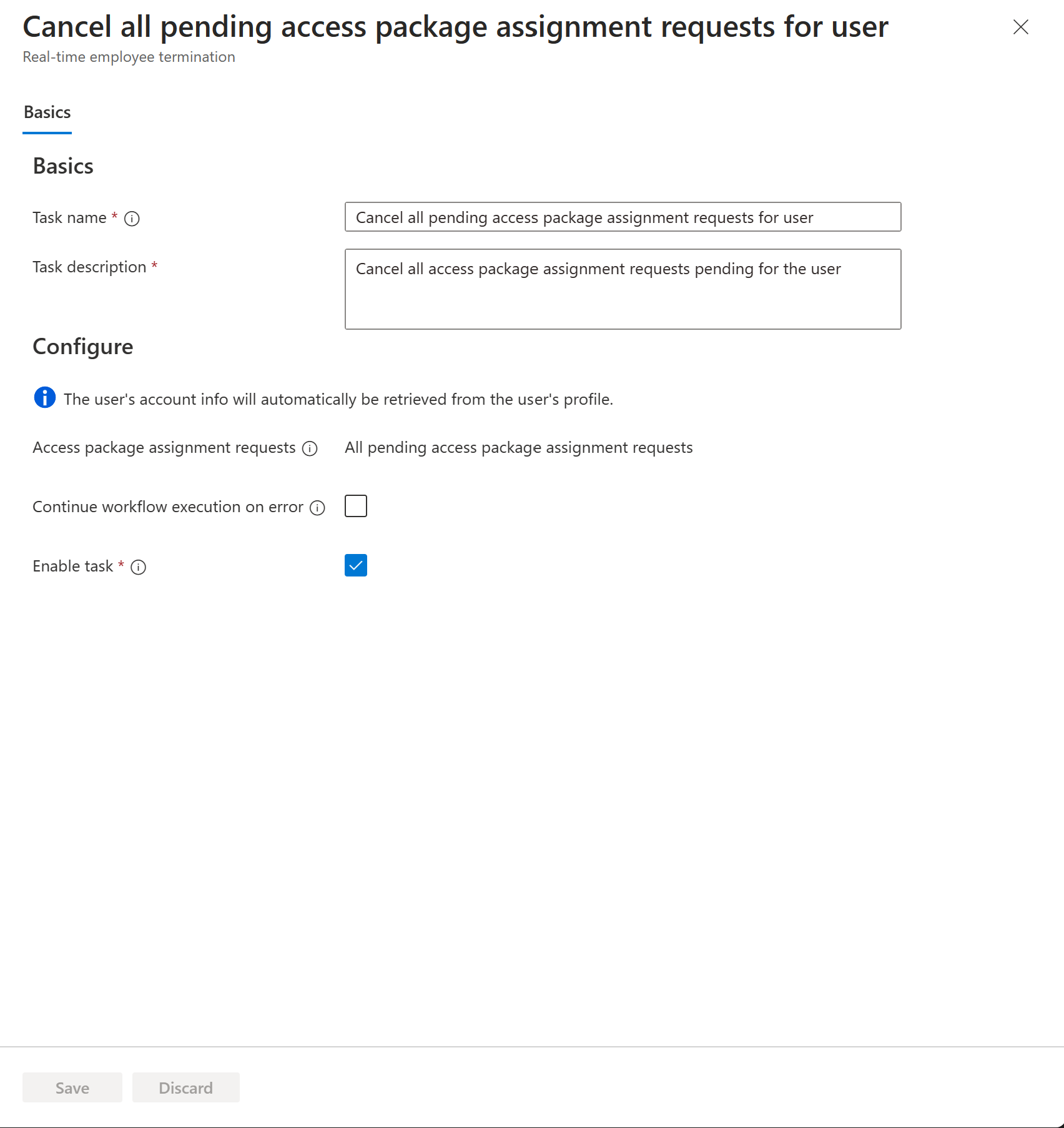
Per Microsoft Graph, i parametri dell'attività Annulla tutte le richieste di assegnazione dei pacchetti di accesso in sospeso per l'utente sono i seguenti.
| Parametro | Definizione |
|---|---|
| categoria | leva |
| Nome visualizzato | Annullare le richieste di assegnazione dei pacchetti di accesso in sospeso per l'utente (personalizzabile dall'utente) |
| descrizione | Annullare tutte le richieste di assegnazione di pacchetti di accesso in sospeso per l'utente (personalizzabile dall'utente) |
| ID definizione attività | 498770D9-BAB7-4E4C-B73D-5DED82A1D0B3 |
Esempio di utilizzo all'interno del flusso di lavoro:
{
"category": "leaver",
"continueOnError": false,
"description": "Cancel all access package assignment requests pending for the user",
"displayName": "Cancel all pending access package assignment requests for user",
"isEnabled": true,
"taskDefinitionId": "498770d9-bab7-4e4c-b73d-5ded82a1d0b3",
"arguments": []
}
Rimuovere le assegnazioni di licenze selezionate dall'utente
Rimuovere le assegnazioni di licenza selezionate da un utente.
È possibile personalizzare il nome e la descrizione dell'attività nell'interfaccia di amministrazione di Microsoft Entra.

Per Microsoft Graph, i parametri per l'attività Rimuovi assegnazioni di licenze selezionate dall'utente sono i seguenti:
| Parametro | Definizione |
|---|---|
| categoria | persona che lascia, persona che si sposta |
| Nome visualizzato | Rimuovere le licenze dall'utente (personalizzabile dall'utente) |
| descrizione | Rimuovere le licenze selezionate assegnate all'utente (personalizzabile dall'utente) |
| ID definizione attività | 5FC402A8-DAAF-4B7B-9203-DA868B05FC5F |
| argomenti | L'argomento contiene un parametro chiamato "licenses" che accetta un valore "Sku ID". Per un elenco completo di questi valori, vedere: Nomi dei prodotti e identificatori del piano di servizio per le licenze. |
Esempio di utilizzo all'interno del flusso di lavoro:
{
"category": "leaver,mover",
"description": "Remove selected licenses assigned to the user",
"displayName": "Remove licenses from user",
"id": "5fc402a8-daaf-4b7b-9203-da868b05fc5f",
"version": 1,
"parameters": [
{
"name": "licenses",
"values": [],
"valueType": "string"
}
]
}
Revoca tutti i token di aggiornamento per l'utente (anteprima)
Consente la revoca di tutti i token di aggiornamento e di sessione del browser per un utente. In questo modo vengono invalidati tutti i token di aggiornamento e i token di sessione del browser rilasciati alle applicazioni per un utente, ad eccezione delle sessioni di accesso dell'utente esterno perché gli utenti esterni accedono tramite il tenant principale.
È possibile personalizzare il nome e la descrizione dell'attività nell'interfaccia di amministrazione di Microsoft Entra.

Per Microsoft Graph, i parametri per l'attività Revoca tutti i token di aggiornamento per l'utente sono i seguenti:
| Parametro | Definizione |
|---|---|
| categoria | leaver,traslocatore |
| Nome visualizzato | Revoca tutti i token di aggiornamento per l'utente (anteprima) |
| descrizione | Revoca tutti i token di aggiornamento per l'utente |
| ID definizione attività | 509589A4-0466-4471-829E-49C5E502BDEE |
{
"category": "leaver, mover",
"continueOnError": false,
"description": "Revoke all refresh tokens for user (Preview)",
"displayName": "Revoke all refresh tokens for user",
"isEnabled": true,
"taskDefinitionId": "509589a4-0466-4471-829e-49c5e502bdee",
"arguments": []
}
Rimuovere tutte le assegnazioni di licenza dall'utente
Consente di rimuovere tutte le assegnazioni di licenze dirette da un utente. Per le assegnazioni di licenze basate su gruppo, eseguire un'attività per rimuovere l'utente dal gruppo di cui fa parte l'assegnazione di licenza.
È possibile personalizzare il nome e la descrizione dell'attività nell'interfaccia di amministrazione di Microsoft Entra.

Per Microsoft Graph, i parametri per l'attività Rimuovi tutte le assegnazioni di licenze dall'utente sono i seguenti:
| Parametro | Definizione |
|---|---|
| categoria | leva |
| Nome visualizzato | Rimuovere tutte le licenze per l'utente (personalizzabile per utente) |
| descrizione | Rimuovere tutte le licenze assegnate all'utente (personalizzabile dall'utente) |
| ID definizione attività | 8fa97d28-3e52-4985-b3a9-a1126f9b8b4e |
{
"category": "leaver",
"continueOnError": true,
"displayName": "Remove all licenses for user",
"description": "Remove all licenses assigned to the user",
"isEnabled": true,
"taskDefinitionId": "8fa97d28-3e52-4985-b3a9-a1126f9b8b4e",
"arguments": []
}
Eliminazione di un utente.
Consente l'eliminazione degli account utente. Per i prerequisiti per l'esecuzione di questa attività per gli utenti locali sincronizzati, vedere Attività dell'account utente. Gli utenti con assegnazioni di ruolo Microsoft Entra non sono supportati, così come gli utenti che sono membri o proprietari di gruppi assegnabili a ruoli. È possibile personalizzare il nome e la descrizione dell'attività nell'interfaccia di amministrazione di Microsoft Entra.

Per Microsoft Graph, i parametri per l'attività Elimina utente sono i seguenti:
| Parametro | Definizione |
|---|---|
| categoria | leva |
| Nome visualizzato | Eliminare l'account utente (personalizzabile dall'utente) |
| descrizione | Eliminare l'account utente in Microsoft Entra ID (personalizzabile dall'utente) |
| ID definizione attività | 8D18588D-9AD3-4C0F-99D0-EC215F0E3DFF |
| argomenti | Può contenere l'argomento facoltativo deleteOnPremisesAccount. Il valore è un valore booleano di true, se si vuole che l'attività venga eseguita per gli utenti locali sincronizzati, o false, se non si vuole eseguirla per gli utenti locali. |
{
"category": "leaver",
"continueOnError": true,
"displayName": "Delete user account",
"description": "Delete user account in Azure AD",
"isEnabled": true,
"taskDefinitionId": "8d18588d-9ad3-4c0f-99d0-ec215f0e3dff",
"arguments": [
{
"name": "deleteOnPremisesAccount",
"value": "true"
}
]
}
Inviare un messaggio di posta elettronica al responsabile prima dell'ultimo giorno dell'utente
Consente di inviare un messaggio di posta elettronica al responsabile di un utente prima dell'ultimo giorno. È possibile personalizzare il nome dell'attività e la descrizione per questa attività nell'interfaccia di amministrazione di Microsoft Entra.

I prerequisiti di Microsoft Entra per eseguire l'attività Invia messaggio di posta elettronica prima dell'ultimo giorno dell'utente sono:
- Attributo di gestione popolato per l'utente.
- Attributo di posta elettronica di un manager assegnato all'utente.
Per Microsoft Graph i parametri per l'attività Invia messaggio di posta elettronica prima dell'ultimo giorno dell'utente sono i seguenti:
| Parametro | Definizione |
|---|---|
| categoria | leva |
| Nome visualizzato | Inviare un messaggio di posta elettronica prima dell'ultimo giorno dell'utente (personalizzabile dall'utente) |
| descrizione | Inviare un messaggio di posta elettronica di offboarding al responsabile dell'utente prima dell'ultimo giorno di lavoro (personalizzabile dall'utente) |
| ID definizione attività | 52853A3E-F4E5-4EB8-BB24-1AC09A1DA935 |
| argomenti | È possibile specificare i parametri facoltativi delle attività di posta elettronica comuni; se non sono inclusi, il comportamento predefinito diventa effettivo. |
Esempio di utilizzo all'interno del flusso di lavoro:
{
"category": "leaver",
"continueOnError": false,
"description": "Send offboarding email to user’s manager before the last day of work",
"displayName": "Send email before user’s last day",
"isEnabled": true,
"taskDefinitionId": "52853a3e-f4e5-4eb8-bb24-1ac09a1da935",
"arguments": [
{
"name": "cc",
"value": "068fa0c1-fa00-4f4f-8411-e968d921c3e7,e94ad2cd-d590-4b39-8e46-bb4f8e293f85"
},
{
"name": "customSubject",
"value": "Reminder that {{userDisplayName}}'s last day is coming up"
},
{
"name": "customBody",
"value": "Hello {{managerDisplayName}}\n\nthis is a reminder that {{userDisplayName}}'s last day is coming up.\n\nRegards\nYour IT department"
},
{
"name": "locale",
"value": "en-us"
}
]
}
Inviare un messaggio di posta elettronica all'ultimo giorno dell'utente
Consente di inviare un messaggio di posta elettronica al responsabile di un utente l'ultimo giorno. È possibile personalizzare il nome dell'attività e la descrizione per questa attività nell'interfaccia di amministrazione di Microsoft Entra.

I prerequisiti di Microsoft Entra per eseguire l'attività Invia messaggio di posta elettronica all'utente dell'ultimo giorno sono:
- Attributo di gestione popolato per l'utente.
- Attributo di posta elettronica di un manager assegnato all'utente.
Per Microsoft Graph, i parametri per l'attività Invia messaggio di posta elettronica all'ultimo giorno dell'utente sono i seguenti:
| Parametro | Definizione |
|---|---|
| categoria | leva |
| Nome visualizzato | Inviare un messaggio di posta elettronica all'ultimo giorno dell'utente (personalizzabile dall'utente) |
| descrizione | Inviare un messaggio di posta elettronica di offboarding al responsabile dell'utente nell'ultimo giorno di lavoro (personalizzabile dall'utente) |
| ID definizione attività | 9C0A1EAF-5BDA-4392-9D9E-6E155BB57411 |
| argomenti | È possibile specificare i parametri facoltativi delle attività di posta elettronica comuni; se non sono inclusi, il comportamento predefinito diventa effettivo. |
Esempio di utilizzo all'interno del flusso di lavoro:
{
"category": "leaver",
"continueOnError": false,
"description": "Send offboarding email to user’s manager on the last day of work",
"displayName": "Send email on user’s last day",
"isEnabled": true,
"taskDefinitionId": "9c0a1eaf-5bda-4392-9d9e-6e155bb57411",
"arguments": [
{
"name": "cc",
"value": "068fa0c1-fa00-4f4f-8411-e968d921c3e7,e94ad2cd-d590-4b39-8e46-bb4f8e293f85"
},
{
"name": "customSubject",
"value": "{{userDisplayName}}'s last day"
},
{
"name": "customBody",
"value": "Hello {{managerDisplayName}}\n\nthis is a reminder that {{userDisplayName}}'s last day is today and their access will be revoked.\n\nRegards\nYour IT department"
},
{
"name": "locale",
"value": "en-us"
}
]
}
Inviare un messaggio di posta elettronica al responsabile dell'utente dopo l'ultimo giorno
Consente l'invio di un messaggio di posta elettronica contenente le informazioni sull'uscita al responsabile dell'utente dopo il loro ultimo giorno di lavoro. È possibile personalizzare il nome e la descrizione dell'attività nell'interfaccia di amministrazione di Microsoft Entra.

I prerequisiti di Microsoft Entra per l'esecuzione del messaggio di posta elettronica al responsabile dell'utente dopo l'ultima attività sono:
- Attributo di gestione popolato per l'utente.
- Attributo di posta elettronica di un manager assegnato all'utente.
Per Microsoft Graph, i parametri per Invia messaggio di posta elettronica al responsabile dell'utente dopo l'ultima attività del giorno sono i seguenti:
| Parametro | Definizione |
|---|---|
| categoria | leva |
| Nome visualizzato | Inviare un messaggio di posta elettronica al responsabile dell'utente dopo l'ultimo giorno |
| descrizione | Inviare un messaggio di posta elettronica di offboarding al responsabile dell'utente dopo l'ultimo giorno di lavoro (personalizzabile dall'utente) |
| ID definizione attività | 6F22DDD4-B3A5-47A4-A846-0D7C201A49CE |
| argomenti | È possibile specificare i parametri facoltativi delle attività di posta elettronica comuni; se non sono inclusi, il comportamento predefinito diventa effettivo. |
Esempio di utilizzo all'interno del flusso di lavoro:
{
"category": "leaver",
"continueOnError": false,
"description": "Send offboarding email to user’s manager after the last day of work",
"displayName": "Send email after user’s last day",
"isEnabled": true,
"taskDefinitionId": "6f22ddd4-b3a5-47a4-a846-0d7c201a49ce",
"arguments": [
{
"name": "cc",
"value": "ac17d108-60cd-4eb2-a4b4-084cacda33f2,7d3ee937-edcc-46b0-9e2c-f832e01231ea"
},
{
"name": "customSubject",
"value": "{{userDisplayName}}'s accounts will be deleted today"
},
{
"name": "customBody",
"value": "Hello {{managerDisplayName}}\n\nthis is a reminder that {{userDisplayName}} left the organization a while ago and today their disabled accounts will be deleted.\n\nRegards\nYour IT department"
},
{
"name": "locale",
"value": "en-us"
}
]
}